Képet szeretne fordítani a GIMP-ben? Ebben a cikkben bemutatjuk, hogyan használhatja a Flip eszközt erre. A Flip eszköz az Eszközök menü Átalakítás csoportjában található. A kép megfordításához egyszerűen válassza ki az eszközt, majd kattintson a képre. Alternatív megoldásként használhatja a CTRL+F billentyűparancsot a kép megfordításához. Miután rákattintott a képre, megjelenik egy párbeszédpanel. Ebben a párbeszédpanelen kiválaszthatja, hogy a képet vízszintesen, függőlegesen vagy mindkettőben megfordítja. Miután kiválasztotta, egyszerűen kattintson a Flip gombra, és a kép megfordul. És ez minden! A képek átfordítása a GIMP-ben egy gyors és egyszerű mód a kép tájolásának megváltoztatására.
Az egyik legnépszerűbb képszerkesztő eszköz a GIMP, és ennek jó oka van. Igen, a Photoshophoz képest nem olyan egyszerű a használata, de erre nem lehet panaszunk, mert ingyenes, és a nyílt forráskódú fejlesztői közösségtől függ a frissítések és az új funkciók. Most az egyik dolog, amit megtehetsz ZSINÓR Ez tükrözés a Flip Tool segítségével . Csak néhány kattintás szükséges, ezért győződjön meg róla, hogy a megfelelő kép van, és akkor folytathatjuk a teendők elmagyarázását.

Képek tükrözése GIMP segítségével
Ha meg szeretné tudni, hogyan tükrözheti a képeket a GIMP néven ismert ingyenes képszerkesztő eszközzel, kövesse az alábbi lépéseket:
- Töltse le és nyissa meg a GIMP-et
- Válassza a Megnyitás a GIMP-ben lehetőséget.
- Kattintson a vászon méretére
- Vászon átméretezése
- Válassza ki a duplikált réteget
- Húzza a képet a kívánt pozícióba
- Csökkentse az átlátszatlanságot
- Használja a tükröző eszközt
- Exportálás JPG formátumban
1] Töltse le és nyissa meg a GIMP-et
Azok számára, akik még nem töltötték le a GIMP-et számítógépükre, javasoljuk, hogy látogassanak el a hivatalos webhelyre a címen GIMP.org/Zagruzki . Ne feledje, hogy a GIMP sok helyet foglalhat el a számítógépen, ezért ha rendszeresen szeretné használni, győződjön meg arról, hogy nagy merevlemeze van.
- Ezután keresse meg a GIMP-et az asztalon.
- Kattintson duplán az alkalmazás megnyitásához.
- A GIMP képszerkesztőt a Start menüből is megnyithatja, ha szeretné.
2] Válassza a „Megnyitás a GIMP-ben” lehetőséget.
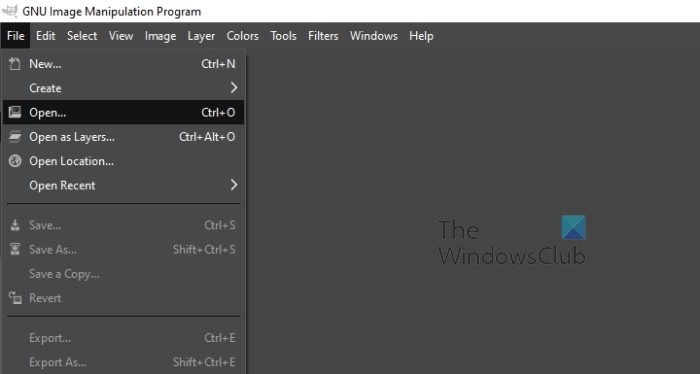
Miután elindította a népszerű képszerkesztőt, itt az ideje, hogy hozzáadja a tükrözni kívánt fényképet.
- nyomja meg Fájl .
- Innentől menj előre és válassz nyisd ki .
- Ezen kívül lehetősége van rákattintani CTRL + О .
A Kép megnyitása ablakban válassza ki a fényképet, majd adja hozzá a munkaterülethez.
3] Kattintson a vászon méretére
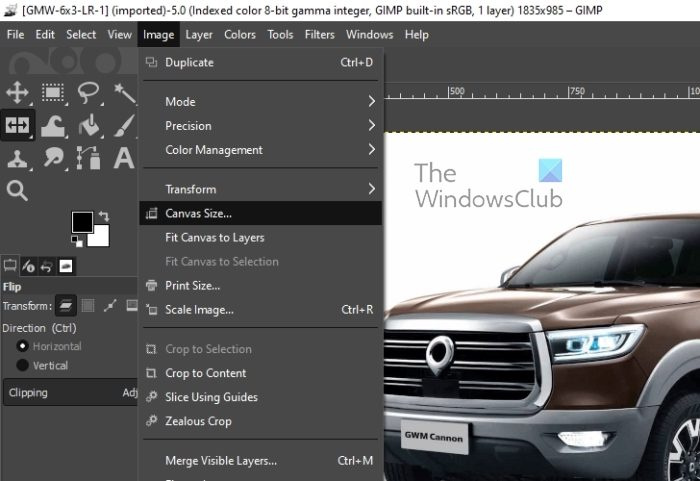
Növelnie kell a képvászon magasságát és szélességét. Ehhez meg kell nyitnia a Vászonméret ablakot.
- Ehhez kattintson a gombra Kép .
- Ezt követően válassza ki Vászonméret a helyi menüből.
Most egy új ablaknak kell megjelennie a vászon méretének növeléséhez szükséges összes eszközzel.
4] Vászon átméretezése
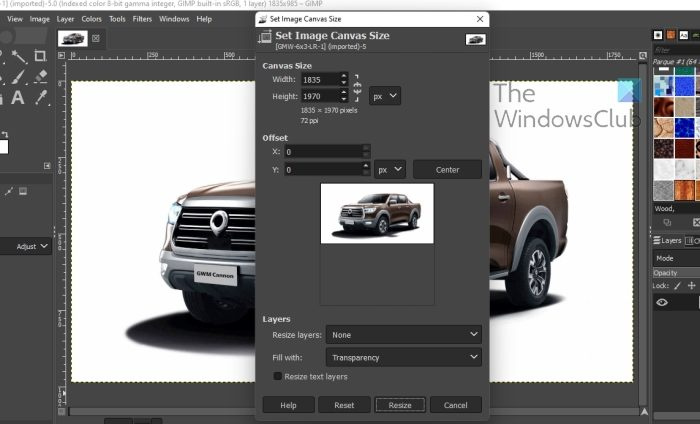
A következő lépés a vászon átméretezése valami megfelelőbbre. Például a szélességet és a magasságot növelni kell, hogy a kép másodlagos legyen.
- Ehhez javasoljuk, hogy a fénykép alakjától függően duplázza meg a szélességet vagy a magasságot.
- Ezt követően tekintse meg az előnézeti területet, hogy megbizonyosodjon arról, hogy minden megfelel a szabványnak.
- Végül kattintson az „Átméretezés” gombra a feladat befejezéséhez.
5] Válassza ki a duplikált réteget
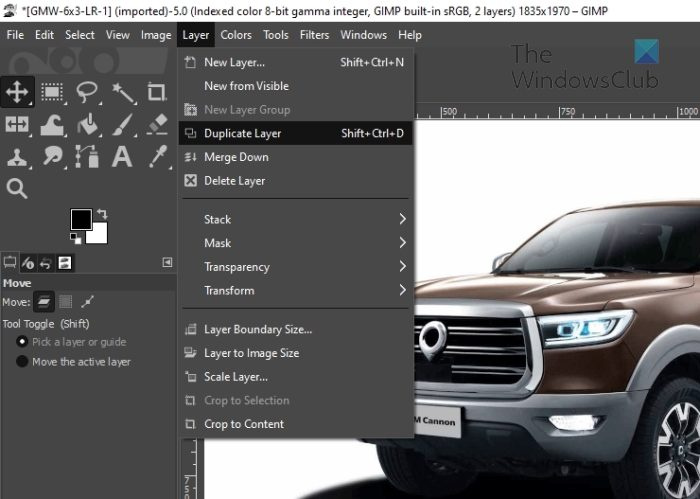
Létre kell hoznunk egy duplikált réteget az aktuális kép másolásához, hogy az tökéletesen elférjen ugyanabban a munkaterületen.
- Kattintson Réteg lapon
- Megjelenik egy legördülő menü.
- Ezután ebben a menüben kattintson a gombra Duplikált réteg .
- Alternatív megoldásként kattintson a jobb gombbal a képre, és válassza a Réteg > Réteg másolása menüpontot.
6] Húzza a képet a kívánt pozícióba.
A duplikált réteg létrehozása után itt az ideje, hogy a két azonos képet ugyanazon a téren láthatóvá tegye.
- Először is rá kell kattintania a gombra Mozgatás eszköz .
- Ezután használja az egeret a kép húzásához.
- Most látnia kell a második fényképet.
- Engedje el a kívánt helyzetben.
- Nálunk inkább az eredeti alá megyünk.
7] Csökkentse az átlátszatlanságot
Ha az eredeti és a másodlagos képek a helyükre kerültek, javasoljuk, hogy csökkentse az alábbi fotó átlátszatlanságát.
onedrive feltöltési sebesség
- Csak válassza ki az újonnan létrehozott duplikált réteget.
- Innentől kezdve csökkentse az átlátszatlanságot 100 százalékról az igényeinek megfelelő számra.
8] Használja a Reflect eszközt
Most a Flip Tool-t kell használnia a tükrözött megjelenés jobb létrehozásához. Az alábbi képet megfordítjuk, hogy ne fejjel lefelé legyen.
- Nézd meg a bal oldali panelt.
- Számos rendelkezésre álló eszközt fog látni.
- Csak kattintson a Flip Tool ikonra.
- Ha nem látja az ikont, vigye az egérmutatót az Egyesített átalakítás fölé.
- Ezután nyomja meg a SHIFT + F billentyűket, hogy átváltsa Flip-re.
- A következő lépés a kép megfordításához kattintson a képre.
9] Exportálás JPG formátumban
Ahhoz, hogy minden elkészüljön, a kész terméket most JPG-képként kell exportálnunk. Nézzük meg, hogyan kell elvégezni ezt a feladatot.
- Kattintson a Fájl elemre.
- A legördülő menüből válassza az „Exportálás másként” lehetőséget.
- Alternatív megoldásként kattintson SHIFT+CTRL+Е .
- Módosítsa a kép címének kiterjesztését .jpg-re.
- Kattintson az Exportálás gombra a kép mentéséhez.
Sikerült tükröznie egy képet a GIMP segítségével. És ahogy el tudod képzelni, egyáltalán nem nehéz.
OLVAS : Hogyan lehet elmosni a képeket és a háttereket a GIMP segítségével
Van tüköreszköz a GIMP-ben?
A GIMP-nek nincs Tükör eszköze, de van Reflect eszköze, amely a kép tükrözésének folyamatában használható.
OLVAS: Lekerekített, kör alakú képek létrehozása a GIMP segítségével
Mi a flip a GIMP-ben?
Tehát a Flip eszközt úgy tervezték, hogy a felhasználók egyetlen egérkattintással vízszintesen vagy függőlegesen megfordíthassák a kijelöléseket és a rétegeket. Mostantól a kijelölés megfordításakor egy új lebegő kijelölési réteg jön létre. Használja ezt a tükröző eszközt, ha úgy tetszik.
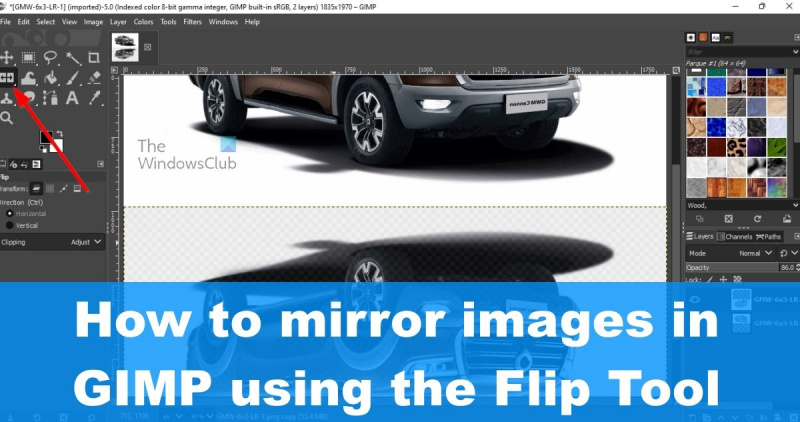








![Kivétel a HRESULT 0x800A03EC Excel-hibából [Javítás]](https://prankmike.com/img/excel/2B/exception-from-hresult-0x800a03ec-excel-error-fix-1.webp)





